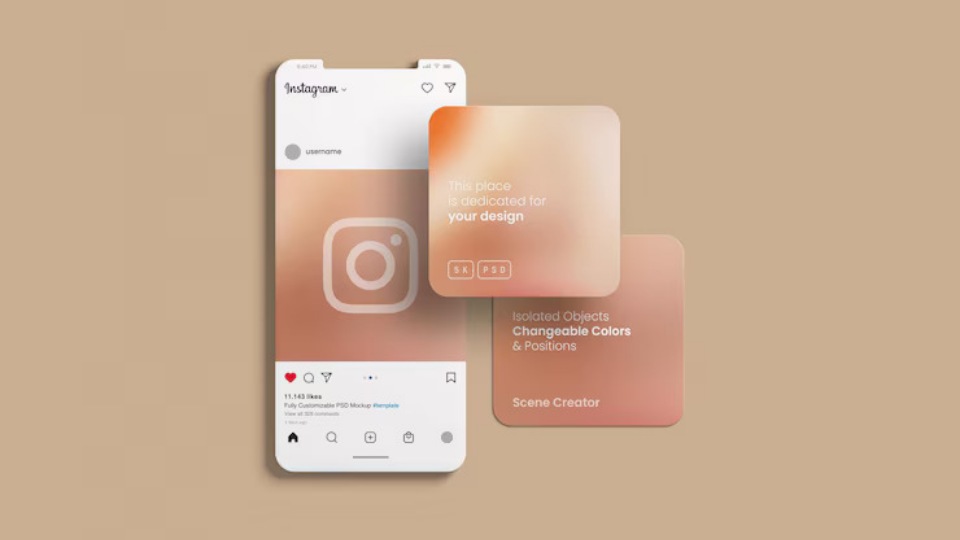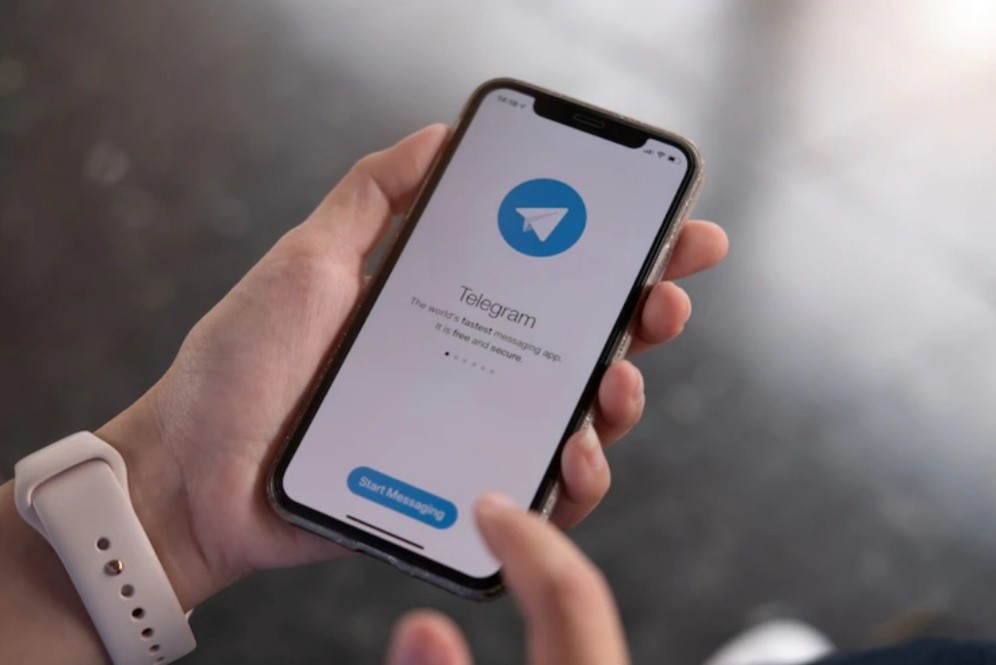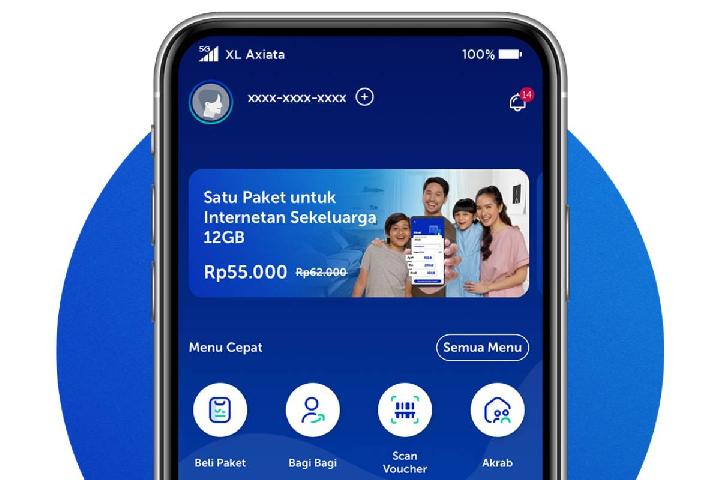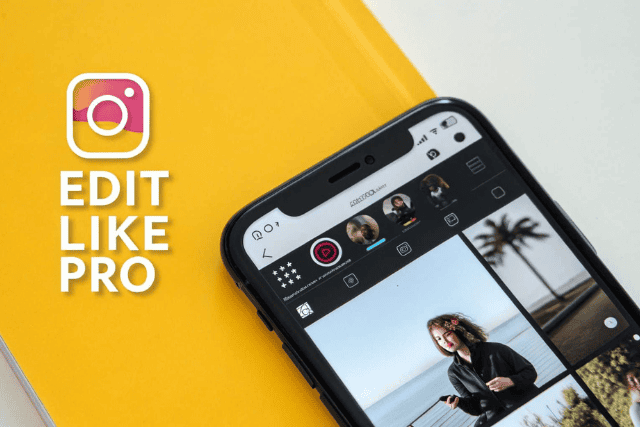Begini 3 Cara Menonaktifkan Gemini Android agar Ponsel Tidak Lemot

Pelitadigital – Gemini Android merupakan salah satu fitur asisten digital berbasis AI yang dirancang untuk membantu pengguna dalam berbagai aktivitas, mulai dari mencari informasi hingga merangkum teks. Namun, ada kalanya fitur ini justru membuat ponsel menjadi lebih lambat, terutama jika berjalan di latar belakang tanpa pengguna sadari. Oleh karena itu, banyak pengguna yang ingin menonaktifkannya untuk meningkatkan performa perangkat mereka.
Dalam artikel ini, kita akan membahas secara lengkap cara menonaktifkan Gemini Android, menggantinya dengan Google Assistant, serta menghapus aktivitasnya untuk meningkatkan keamanan data.
Mengapa Perlu Menonaktifkan Gemini Android?
Ada beberapa alasan mengapa pengguna ingin menonaktifkan Gemini Android, di antaranya:
- Meningkatkan Kinerja Ponsel: Aplikasi yang terus berjalan di latar belakang dapat membebani RAM dan memperlambat perangkat.
- Menghemat Baterai: Fitur asisten digital biasanya membutuhkan daya ekstra untuk memproses perintah suara dan pencarian.
- Privasi Data: Sebagian pengguna merasa lebih nyaman jika aktivitas mereka tidak disimpan dalam sistem.
Jika Anda merasa Gemini tidak lagi diperlukan, sebaiknya segera menonaktifkannya agar ponsel tetap optimal.
Cara Menonaktifkan Gemini Android dengan Mudah
Ada beberapa metode yang bisa digunakan untuk menonaktifkan layanan Gemini di perangkat Android. Berikut langkah-langkahnya:
1. Login ke Google Admin Console
Langkah pertama untuk menonaktifkan Gemini adalah masuk ke Google Admin Console. Namun, fitur ini hanya tersedia bagi pengguna dengan akun administrator.
- Buka browser dan kunjungi admin.google.com
- Masukkan akun Google yang memiliki akses administrator
- Setelah masuk, cari opsi AI Generatif dan klik Gemini
2. Menonaktifkan Layanan Gemini
Setelah berhasil masuk ke halaman pengaturan Gemini, Anda bisa menonaktifkan layanannya dengan cara berikut:
- Klik Status Layanan
- Pilih opsi Nonaktifkan
- Jika ingin menonaktifkan Gemini hanya untuk unit organisasi tertentu, pilih unit yang sesuai
- Klik Simpan dan tunggu hingga proses selesai
Biasanya, perubahan ini membutuhkan waktu hingga 24 jam sebelum sepenuhnya berlaku.
Cara Mengganti Gemini dengan Google Assistant
Jika Anda tetap ingin menggunakan asisten digital tanpa membebani sistem, alternatif terbaik adalah beralih ke Google Assistant. Berikut cara mengaktifkannya:
- Buka aplikasi Gemini
- Klik ikon profil di pojok kanan atas
- Masuk ke menu Pengaturan
- Scroll ke bawah hingga menemukan opsi Asisten Digital
- Pilih Google Assistant sebagai asisten default
Dengan langkah ini, Google Assistant akan menggantikan peran Gemini tanpa harus menonaktifkan fitur asisten secara keseluruhan.
Cara Menghapus Aktivitas Gemini untuk Keamanan Data
Selain menonaktifkan Gemini, pengguna juga bisa menghapus riwayat aktivitasnya agar data pribadi tidak tersimpan dalam sistem Google.
1. Menghapus Aktivitas Secara Manual
- Buka browser dan masuk ke situs gemini.google.com
- Klik Menu di bagian atas
- Pilih Aktivitas
- Pilih aktivitas yang ingin dihapus atau klik Hapus Semua
2. Menonaktifkan Penyimpanan Aktivitas
Jika tidak ingin Gemini menyimpan aktivitas Anda di masa depan, lakukan langkah berikut:
- Masuk ke situs gemini.google.com
- Klik Menu > Aktivitas
- Pilih Nonaktifkan Penyimpanan Aktivitas
- Konfirmasi dengan klik Nonaktifkan dan Hapus Aktivitas
Setelah langkah ini dilakukan, Google masih akan menyimpan percakapan dalam waktu 72 jam untuk pemrosesan data, tetapi tidak akan muncul di riwayat aktivitas Anda.
Menonaktifkan Gemini Android adalah langkah yang tepat jika Anda ingin meningkatkan kinerja ponsel, menghemat baterai, atau menjaga privasi data. Dengan mengikuti panduan di atas, pengguna bisa dengan mudah menonaktifkan layanan ini, menggantinya dengan Google Assistant, serta menghapus riwayat aktivitasnya.
Sebelum menonaktifkan, pastikan Anda benar-benar tidak membutuhkan layanan ini, karena mengaktifkannya kembali mungkin memerlukan beberapa pengaturan ulang. Semoga panduan ini bermanfaat dan membantu Anda mendapatkan pengalaman penggunaan ponsel yang lebih optimal!